小学四年级上册信息技术教学计划教案贵州版教学文案.docx
《小学四年级上册信息技术教学计划教案贵州版教学文案.docx》由会员分享,可在线阅读,更多相关《小学四年级上册信息技术教学计划教案贵州版教学文案.docx(16页珍藏版)》请在冰豆网上搜索。
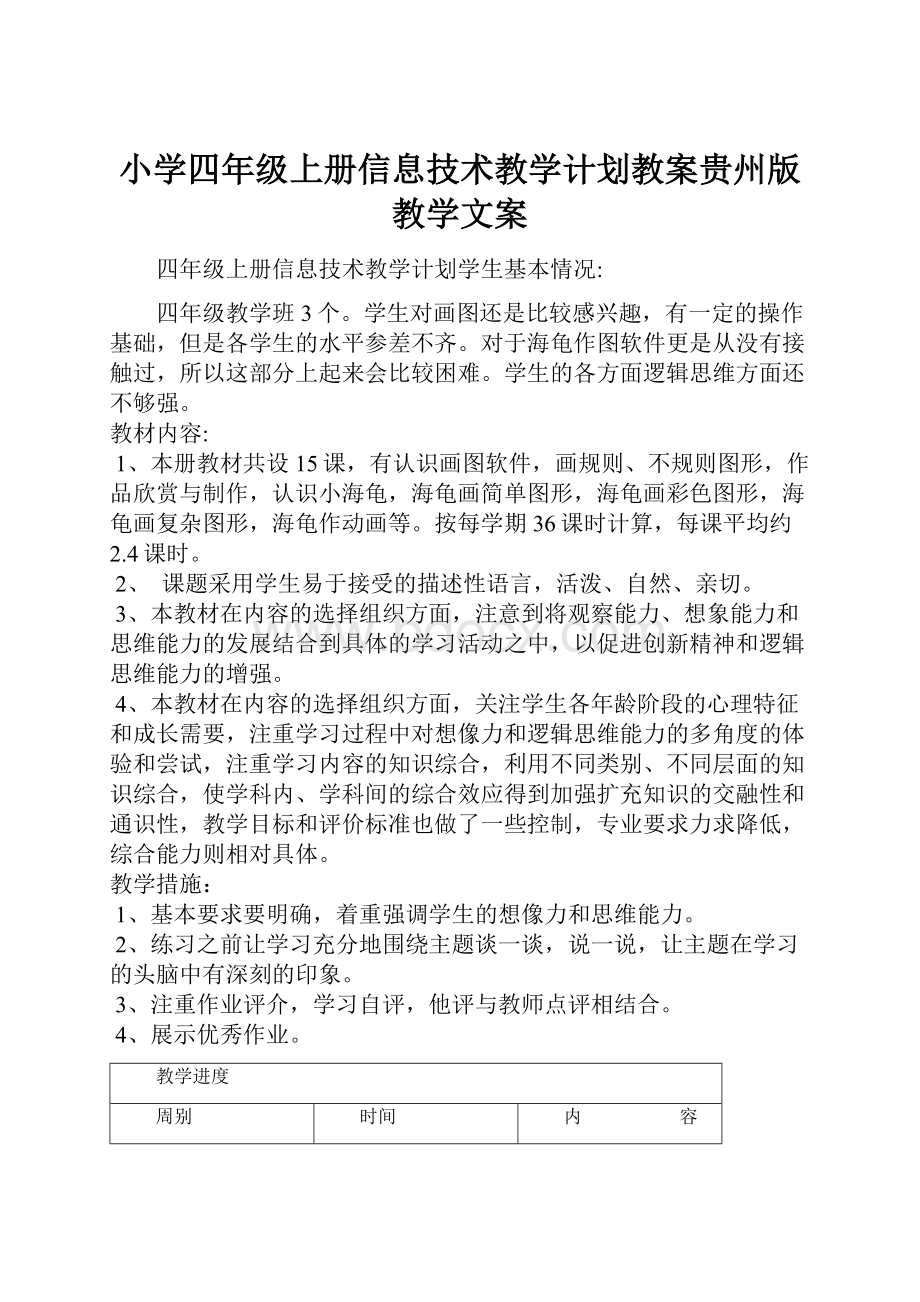
小学四年级上册信息技术教学计划教案贵州版教学文案
四年级上册信息技术教学计划学生基本情况:
四年级教学班3个。
学生对画图还是比较感兴趣,有一定的操作基础,但是各学生的水平参差不齐。
对于海龟作图软件更是从没有接触过,所以这部分上起来会比较困难。
学生的各方面逻辑思维方面还不够强。
教材内容:
1、本册教材共设15课,有认识画图软件,画规则、不规则图形,作品欣赏与制作,认识小海龟,海龟画简单图形,海龟画彩色图形,海龟画复杂图形,海龟作动画等。
按每学期36课时计算,每课平均约2.4课时。
2、 课题采用学生易于接受的描述性语言,活泼、自然、亲切。
3、本教材在内容的选择组织方面,注意到将观察能力、想象能力和思维能力的发展结合到具体的学习活动之中,以促进创新精神和逻辑思维能力的增强。
4、本教材在内容的选择组织方面,关注学生各年龄阶段的心理特征和成长需要,注重学习过程中对想像力和逻辑思维能力的多角度的体验和尝试,注重学习内容的知识综合,利用不同类别、不同层面的知识综合,使学科内、学科间的综合效应得到加强扩充知识的交融性和通识性,教学目标和评价标准也做了一些控制,专业要求力求降低,综合能力则相对具体。
教学措施:
1、基本要求要明确,着重强调学生的想像力和思维能力。
2、练习之前让学习充分地围绕主题谈一谈,说一说,让主题在学习的头脑中有深刻的印象。
3、注重作业评介,学习自评,他评与教师点评相结合。
4、展示优秀作业。
教学进度
周别
时间
内 容
1
9.1—9.5
第一课 认识画图软件
2
9.8—9.12
第二课 画规则图形
3
9.15—9.19
第三课 画不规则图形
4
9.22—9.26
第四课 图形的复制、旋转
5
9.29—10.3
第五课 作品赏析与制作
6
10.6—10.10
第五课 作品赏析与制作
7
10.13—10.17
第六课 认识小海龟
8
10.20—10.24
第七课 海龟画旗帜
9
10.27—10.31
第八课 海龟画粮仓
10
11.3—11.7
第九课 海龟画多边形
11
11.10—11.14
第十课 海龟画“田”字图
12
11.17—11.21
第十一课 海龟画车轮
13
11.24—11.28
第十二课 海龟画彩色图形
14
12.1—12.5
第十三课 海龟画复杂图形
15
12.8—12.12
第十三课 海龟画复杂图形
16
12.15—12.19
第十四课 海龟作动画
17
12.22—12.26
第十四课 海龟作动画
18
12.29—09年1.2
第十五课 教海龟新命令
19
1.5—1.9
总复习
20
1.12—1.16
期末考试
21
1.17
学期结束
小学四年级上册信息技术教案
(贵州科技出版社)第一单元用计算机画画第一课画画不用纸和笔
教学目标:
1、认识画图软件(打开、退出);
2、认识工具箱和调色板;
3、改变画布大小。
教学重点:
1、修改画布大小;
2、开打和关闭工具箱和调色板。
教学难点:
修改画布大小。
教学过程:
一、导入新课:
1、师:
“今天我们要开始学习利用电脑来画画了,还记得上学期我们是怎样打开记事本的吗?
今天我们也用打开记事本的方法来打开画图软件。
”
2、打开画图软件。
单击[开始]——[程序]——[附件]——[画图]。
3、学生在老师的带领下按照步骤打开画图。
(同位互相检查,完成课本第2页)
二、认识画图窗口:
1、同学仔细观察,看看画图软件窗口都由哪些部分组成。
2、猜猜看,画图窗口各部分的名称。
标题栏、菜单栏、工具箱、工具样式区、调色板、画纸。
三、改变画布大小:
1、在画布的周围有8个控制点,用鼠标拖动改变大小。
2、让学生跟把画布改小,并检查。
四、开打和关闭工具箱和调色板。
1、查看——工具箱。
2、看——调色板。
3、练习,显示隐藏工具箱和调色板。
五、快速认识工具:
1、单介绍工具箱中的工具。
2、练习:
(第5页)的试一试。
六、退出和保存
七、教师小结:
这节课我们认识了画图软件,今后我们就要通个每节课画一幅画来学习各个工具的使用,用它来画出心中美好的图画,大家可要加油噢!
教后小记:
第二课用计算机的“笔”来画画
教学目标:
1、刷子工具
2、铅笔工具
3、喷枪工具
教学重点:
1、掌握刷子工具、铅笔工具、喷枪工具的使用方法
2、学生审美能力的培养
教学难点:
1、掌握刷子工具的使用方法和特征
2、掌握铅笔工具的使用特征
3、掌握喷枪工具的使用特征
教学过程:
一、引入
同学们来看书上的第7页,这是一幅山水画,今天我们就要利用画图工具来画它。
1、打开画图
启动画图程序,回忆第一节课的内容
2、铅笔工具的使用方法
★画曲线
(1)在工具箱中单击“铅笔”。
(2)在工具箱下面。
单击线宽。
(3)拖动指针,即可绘制线条。
(4)画出河流和高山
★画树
(1)在工具箱中单击“刷子”。
(2)在工具箱下面。
单击线宽。
(3)拖动指针,即可绘制线条。
(4)画出树干
(5)在工具箱中单击“喷枪”。
(6)在颜色盒里选择颜色。
(7)按住鼠标拖动指针,即可树叶也影子。
3、学生根据图画的内容,补充完成。
4、教师巡视
四、课堂总结
教后小记:
第二单元图形工具的使用
第三课画直线和曲线
教学目标:
1、掌握画线的工具,让学生能运用画线工具作简单的图形
2、学会选择及改变线宽。
教学重点:
曲线画图工具的使用方法。
教学难点:
能用鼠标器进行熟练地画图方法
教学过程:
一、新课导入
引入画线的常用工具如果要画线,可以用使用工具箱中的(铅笔)、(直线)(曲线)等绘图工具。
二、新课教学
1、教学画直线和任意曲线
(1)教学画直线
下图是一条直线,若要在屏幕上画出来。
我们可以单击工具。
这时指针变成“+”形状。
然后在画图区选择一点。
按下左键,这一点就是直线的起始点,再拖动至另一点。
放开左键,这一点就是直线的终点。
于是一条直线就画出来了。
用画直线
(2)教学画曲线
下图是一条曲线,这条曲线是用工具箱中的画出来的。
这种画曲线的方法是:
单击工具箱中的,然后在画图区选择一点并按下左键,作为曲线的起点再拖动到一点,放开左键,一条曲线就画出来了。
由于用画出来的是用意曲线,再加上拖动时又不易控制曲线的形状,因此,画图时较少使用它。
用画任意曲线。
(3)、教学画曲线
单击后先在画图区内按下照画直线的方法画出一条直线,然后,将指针指向直线的某一位置,再拖动直线,使直线弯曲,调整曲线的形状,直到满意为上止。
2、教师示范画线,利用工具箱中的画线工具画出下面的图形。
(1)在选用直线工具和曲线工具时,工具箱底部的工具状态选择器中出现了如上图所示的几条粗细不同的线条,供我们选择。
(2)请你分别选择工具箱状态选择器中粗细不同的线条,在计算机上画出直线或曲线。
并想一想,这些线条有什么作用?
3、练一练,用工具画出下面的图形。
全课总结
这节课我们学习了什么内容?
你学会什么?
教后小记:
第四课画方形和圆形
教学目标:
矩形、椭圆工具的使用
教学重点:
1、掌握矩形矩形、椭圆工具的使用。
2、运用所学的工具进行创作
教学难点:
运用工具对所画的图形进行简单的组合
教学过程:
一、引入
二、认识工具
㈠矩形
画矩形或正方形
1、在工具箱中,单击“矩形”创建正角矩形或者单击“圆角矩形”创建圆角矩形。
2、在工具箱下方,单击填充形式。
3、如要画矩形,请沿所需的对角线方向拖动指针。
说明:
要画正方形或正圆角矩形
要画正方形,请在拖动指针时按住SHIFT键。
㈡画椭圆或圆
1、在工具箱中单击“椭圆”。
2、在工具箱下方,单击填充形式。
3、拖动指针,即可绘制椭圆或圆
说明:
按住SHIFT键的同时拖动指针可以画一个精确的圆。
该圆或椭圆的边线宽度与所选的直线工具粗细相同。
如要更改边宽,请单击工具箱中的直线或曲线工具,然后在工具箱下面的框中单击所需的宽度。
5、完成后双击。
说明:
如果仅使用45度或90度角,请在拖动指针时按住SHIFT键。
注意:
拖动指针时,将使用前景颜色来绘制环绕形状的线条,使用背景颜色来填充形状。
要用背景色绘制环绕形状的线条,并用前景色来填充形状,请按住鼠标右按钮并拖动指针。
三、学生练习,师巡视指导
教师在讲解了绘制矩形的方法后其余的三种工具让学生自己尝试,学生在发现多边形工具使用中的问题时教师可根据实际情况进行讲解
四、设计显示器
1、出示教师的范例:
2、师生一起分析图中所使用的工具和使用方法
这是一个非常常见的一种显示器,在你的心目中的显示器又是该怎样的呢?
现在你可以用画图中已经会用的工具来设计属于你自己的未来显示器。
3、学生开始设计自己心目中的显示器。
4、巡视
5、根据学生完成的情况,对学生的作品进行展评。
五、总结
教后小记:
第五课画多边形
教学目标:
1、学生掌握“多边形”工具的使用方法。
2、调动学生学习的兴趣。
教学重点:
“多边形”工具的使用方法。
教学难点:
掌握多边形工具的使用。
教学过程:
一、引入
师:
我们已经能运用前面所学过的工具画出很多漂亮的画了,“画图”还为我们提供了“多边形”工具,今天就一起来学习它的使用方法。
出示课题:
多边形
二、授新课
1、“多边形”工具
“多边形”工具的用法和画直线的方法基本相同。
师演示画一个六边形。
(1)选择“多边形”工具,在绘图区确定起始位置①。
(2)拖动鼠标器,将指针移至②处,并单击。
(3)再将鼠标指针移至③处,单击。
(4)重复第三步,画完其余的几条边后双击。
师重点说:
画完一个多边形后,双击鼠标器即可。
学生练习画多边形。
2、提示:
在画多边形的过程中,如果觉得不满意,可随时单击右键取消,如果想画45度或90度的转角,可按下shift键后再画。
3、完成P18练一练
师先画,再请学生自己画,并巡视辅导。
4、学生练习P18试一试。
师巡视辅导,并进行演示讲评。
三、总结
师:
我们学会了“多边形”工具的使用方法,需要注意的就是在你画完一个多边形后,一定要双击鼠标器。
教后小记:
第三单元画图的特殊技巧第六课给图画加上颜色
教学目标:
填充工具的使用
教学重点:
学生填充工具的使用,结合放大镜工具修改在绘画过程中的小瑕疵教学难点:
颜色的填充,以及解决在填充中出现的问题
教学过程:
一、引入
在这个春暖花开的美丽季节,让我们去野外找找春天的气息用我们的双手,来画出美丽的春天。
二、新课
1、出示一副画,
你能把它变得更美丽吗?
2、学生进行练习
3、教师进行巡视主要检查:
(1)颜色漏出来了是怎样解决的(撤消);
(2)怎样修改?
(放大镜);(3)图画是否能补充得完整些?
4、对在学生练习中发现的问题进行解决
用颜色填充区域或对象
1、在工具箱中,单击“用颜色填充”。
如果所需的颜色既不同于当前的前景颜色也不同于当前的背景颜色,请单击或用右键单击颜色框中的一种颜色。
2、单击或右键单击要填充的区域或对象。
注意
问题解决:
待填充对象的边线不连续,填充色将会泄漏扩散到其余绘图区域。
要找到并关闭人一段点,请单击“查看”菜单,指向“缩放”,然后单击“大尺寸”或“自定义”。
三、学生作品展评
1、作品展评
2、工具使用技巧的交流
3、小结
四、课堂总结
教后小记:
第七课图画的移动、复制与大小变化
教学目标:
1.学习裁剪工具的使用,会移动、复制选择区域。
2.能调整图像选择区域的大小,培养学生学习的方法和技巧。
3.通过比赛,培养学生合作精神及激发学生学习兴趣,从而达到学会学习、学会做事、学会合作、学会发展的目的。
教学重点:
复制、粘贴方法的掌握。
教学难点:
找出复制和粘贴的其他方法。
教学过程:
一、谈话激趣、导入课题
同学们,新年将到,你们将怎么样来准备和迎接这个新年呢?
同学们会有很多的答案,比如有圣诞树、气球和彩带等。
为了给新年添上喜庆的气氛,今天老师要带同学们到一个充满节日气氛小房间,让大家提前感受一下新年的快乐,下面请大家打开画图,让我们在画图的世界里实现我们这一愿望吧!
挂气球
教师出示图问:
同学们,这是一排小房间,气球只有一个,请你们开动脑筋想想看:
用什么方法又快、又准的往每间小房间挂上气球呢?
注意:
气球的大小一样。
而且不能把房间给挡了。
(让学生思考,有的学生可能会想,气球太大,怎么能挂在这么小的房间呢!
学生们会有疑惑)
教师继续提问:
同学们,把气球挂到每个小房间里,你们还有什么问题吗?
学生可能会找出问题:
气球太大,手工画又不可能实现,需要用复制、粘贴的方法。
教师:
对,这就是我们这节课要学习的内容。
教师板书:
图画的移动、复制与大小变化
二、学生探究
教师:
下面请同学们打开课本第9课,从里边找出我们需要解决问题各种的方法。
(让学生自学、操作、练习、发现阶段)
(在这个过程中,教师可以走动辅导提示学生不同的方法,让学生自己能在探索中总结出三种不同的复制与粘贴的方法)。
学生展示方法:
方法一、使用菜单功能:
选取——复制——粘贴;
方法二、使用鼠标右键:
选取——复制——粘贴;
方法三、使用快捷键:
按ctrl键不放,使用移动工具。
教师总结:
我们发现了三种复制、粘贴的方法。
那么哪种方法最简便呢?
你可以选择你最喜欢的方法进行操作。
同学们在操作复制与粘贴的时候,自然的学会了图画的移动,那么怎样来改变图形的大小呢?
让学生观察当你选定图形后,图形的周围是否有8个控制柄?
让学生自己去操作领悟这8个控制柄的作用,从而知道图形的放大与缩小。
三、实践应用
学生进行五子棋比赛
下面我进行一场五子棋的比赛,分三组进行,规定每组选用不同的方法,比赛结束后,同学们可从中找出答案看看。
教师宣布比赛有关规则:
1、两个同学做一组共有一台电脑,一张棋谱。
2、比赛时,有两种不同颜色的棋子,每个同学各执一棋,把外边的棋子复制到棋谱里去,复制过程中要注意透明工具的使用。
3、比赛方法与五子棋下法一致,这里不再多说。
4、在规定的时间内比赛先赢的同学先举手,然后由教师发五角星,谁的五角星最多,谁就是优胜者。
5、下完棋后不要保存,否则棋谱无法使用。
学生下棋(教师作为裁判并走动辅导)
学生总结:
经过比赛的结果证明,使用Ctrl+移动工具最快捷。
四、教师全课总结
同学们我们通过五子棋的比赛,把今天所学的知识都应用到了这场比赛中,了解和掌握了图形的大小变化、移动和复制、粘贴的几种方法。
我们发现了在实际操作的过程中,书本上介绍的方法只是其中的一种,我们只有通过不断的实践和探索,才能找到更多解决问题的方法和捷径。
教后小记:
第八课给图画加上文字
教学目标:
1.学会给图画加上文字(英文)。
2.能够制作各种漂亮的效果字(投影字、阴影字)。
教学重点:
文字工具的使用。
教学难点:
各种漂亮的效果字的制作。
教学过程:
一、导入课题
每到过节日的时候,我们都会给老师或同学送一张漂亮的贺卡,既然我们已经学会了用计算机画画,那今天我们就用学过的知识来制作一张贺卡吧?
(出示教学课件)
二、新授内容
(一)选择背景
用左键选择前景色,右键选择背景色。
(二)插入图画
(1)选择“编辑”菜单中的“粘贴自”选项,选择好图像后,将它插入贺卡,并移动到合适的位置。
(2)用喷枪工具在图形中喷上各种颜色。
(三)填加文字
1、选定“文字”工具,拖动鼠标在画布上画出一个虚线框—文字输入框,然后选择智能ABC输入法,在框中输入文字。
2、在画出文字输入框后,窗口中会出现文字工具栏,可以选择合适的字体、字号以及加粗、斜体等。
三、学生操作
保存作品
教后小记:
第九课图画的旋转与变形
教学目标:
1、使学生认识菜单栏上的各种变形命令。
2、使学生学会对各种图形的放大和缩小、旋转和翻转、拉伸和扭曲的方法。
3、使学生能根据教师提供的素材,画一幅小鸡风景画。
4、培养学生的创新能力和学习信息技术的兴趣。
教学重点:
1、掌握拉伸与扭曲的操作规则。
2、采用综合方法画图
教学难点:
1、掌握拉伸与扭曲的操作规则。
2、采用综合方法画图
教学过程:
教学准备:
《图画的旋转和变形》主要是让学生掌握对各种图形的放大和缩小、旋转和翻转、拉伸和扭曲的方法,并把各种图形组合成一幅完整的图。
结合教材和本校学生的实际情况以及小学生的特点,我采用学生感兴趣的各种画图来组合成一幅优美的风景画,把本课所要教学的内容贯穿其中,使学生在乐中学、玩中学,从而培养学生学习信息技术的兴趣。
课前准备:
提前画一幅小鸡、一幅大树、一幅房屋等的图存放在学生机的E盘下的图片文件夹中。
课时安排:
一课时
目标过程:
一、导入
同学们在前面学习了“画图”软件中各种工具的使用方法,今天我们继续学习“画图”软件中的图画的旋转和变形
二、学习新课:
(一)画图的旋转和变形:
1、出示两幅图:
一只母鸡带着一群小鸡在外寻食的情景;另一幅是斗牛。
情景导入:
这两幅图美吗?
同学们想学习怎样画吗?
好!
我们就来学习怎样使用画图软件来进行绘画。
2、“牛”和“小鸡”的缩放、拉伸扭曲、翻转旋转的方法:
方法一
打开画图软件——插入一头牛的图片——鼠标单击工具栏的“选定”工具将牛选定——单击菜单栏的“编辑”——单击“复制”“粘贴”——将复制的“牛”选定后——单击菜单栏“图像”下的翻转/旋转按钮——拖动到适合位置――形成斗牛的姿势。
方法二
打开画图软件――一只鸡的图片——鼠标单击工具栏的“任意裁减”或“选定”工具将“鸡”选定——单击菜单栏的“编辑”——单击“复制”“粘贴”——将复制的“鸡”选定后——讲解图形的放大与缩小、翻转与旋转、拉伸与扭曲的使用方法——使画面构成一幅“母鸡带着一群小鸡寻食”的组图,然后再画上大树、房屋、岩石等。
(二)加上文字
在“母鸡带着一群小鸡寻食”的组图中添加文字和背景。
三、学生上机练习:
要求:
灵活使用今天学过的图画的旋转和变形,进行练习。
①、可按课本P29练习要求绘制②、也可充分发挥自己的想象力自由绘制图画
③、可用复制、粘贴的方法调用E盘下的图片文件夹中的图片进行绘制
四、教师巡视、相机指导
五、展示、评价、全班欣赏学生作品
教后小记: